Stop motion videa jsou v posledních letech stále oblíbenější, protože snadno upoutají pozornost diváka. Ještě před několika desítkami let tuto animační techniku používali výhradně profesionálové z filmového průmyslu, ale dnes již nemusíte být zkušeným animátorem, abyste vytvořili stop motion video.
Ve skutečnosti ani nepotřebujete stolní software pro úpravu videa, protože existuje mnoho různých webových platforem pro úpravu videa, které nabízejí všechny nástroje, které potřebujete k vytvoření úchvatného stop motion videa. To je důvod, proč vás v tomto článku provedeme některými z nejlepších online tvůrců stop motion. Takže začněme.
Mohlo by se vám také líbit:
Jak provést zastavení pohybu pomocí Filmora (průvodce krok za krokem)
Část 1:Top 5 online nástrojů pro zastavení pohybu, které byste měli vyzkoušet
Bez ohledu na to, zda již máte záznam, který chcete zahrnout do animace zastavení pohybu, je pravděpodobně nejlepší způsob, jak určit, kterou platformu byste si měli vybrat. Počet obrázků nebo videoklipů, které chcete nahrát do online tvůrce stop motion, navíc může ovlivnit dobu, kterou budete potřebovat k dokončení projektu.
1. Media.io Online Video Editor
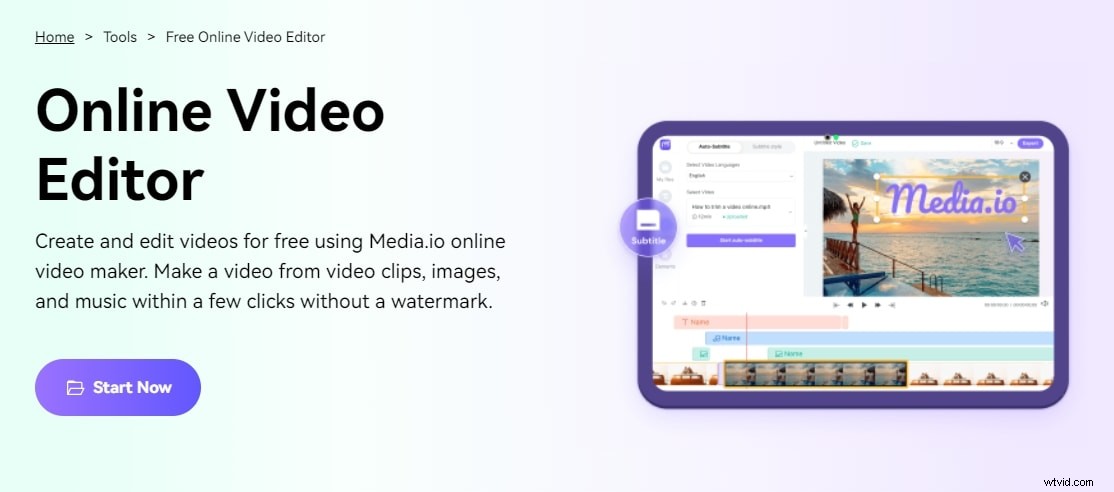
Cena: Zdarma, od 9,99 $ měsíčně
Media.io je další sofistikovaný webový nástroj, který bezchybně funguje na Microsoft Edge nebo Google Chrome. Media.io, produkt od Wondershare, vám umožňuje přidat k videu tolik stop pohybů, kolik chcete, aniž byste museli ukládat jakákoli omezení. Internetová aplikace navíc podporuje několik formátů videa pro import i export souborů, generuje automatické titulky, umožňuje definovat preferovaný poměr stran a mnoho dalšího.
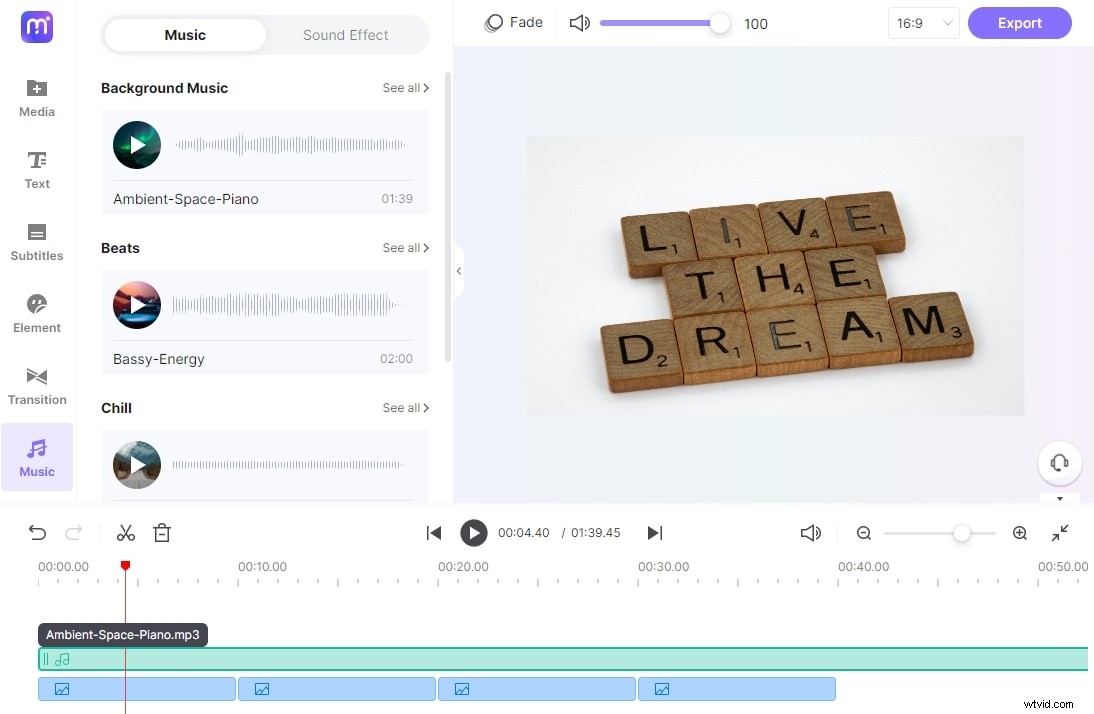
Výhody
- Mnoho postprodukčních projektů lze dokončit pomocí bezplatného účtu
- Vytváří video výstupy v rozlišení 1080p bez vodoznaků i při použití neplaceného předplatného
- Ukládá vaše projekty a soubory do cloudu pro budoucí použití
- Knihovna hudby na pozadí pro snadné přidávání hudby do videa
Nevýhody
- V době psaní tohoto článku tento editor videa nepodporuje oříznutí na míru.
2. Kapwing
Cena: Zdarma, 20 $ za měsíční předplatné
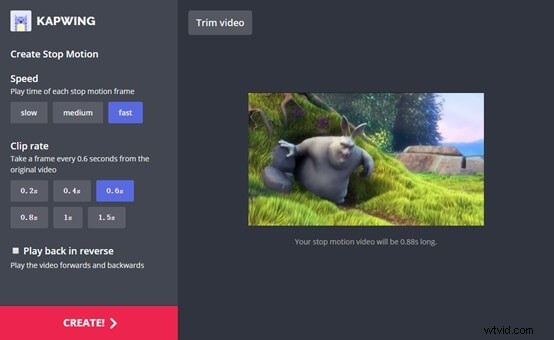
Kapwing nabízí širokou škálu nástrojů, které vám umožňují měnit velikost videí, přidávat k nim zvuk nebo dokonce přidávat titulky a titulky k videím. Není tedy žádným překvapením, že můžete použít Kapwing také k vytváření stop motion videí.
Po nahrání videoklipu z počítače nebo adresy URL můžete nastavit rychlost, jakou se budou snímky zobrazovat, a vybrat rychlost, jakou se budou snímky z videa brát. Po dokončení byste měli jednoduše kliknout na tlačítko Vytvořit a počkat, až platforma vygeneruje stop motion video.
Poté se můžete rozhodnout, zda chcete video sdílet na sociálních sítích, nebo si jej stáhnout do počítače. Pamatujte, že videa vytvořená, když jste nebyli přihlášeni ke svému účtu Kapwing, budou opatřena vodoznakem.
Výhody
- Jednoduchý proces vytváření stop motion
- Skvělé možnosti sdílení souborů
- Nabízí levný způsob vytváření stop motion videí
- Nevyžadují žádné předchozí zkušenosti s úpravou videa
Nevýhody
- Kapwing uživatelům neumožňuje vytvářet stop motion videa z fotografií
- K přidání hudby do stop motion videa musíte použít jiný nástroj
3. Clideo
Cena: Zdarma, cenové možnosti začínají na 6,00 $ měsíčně
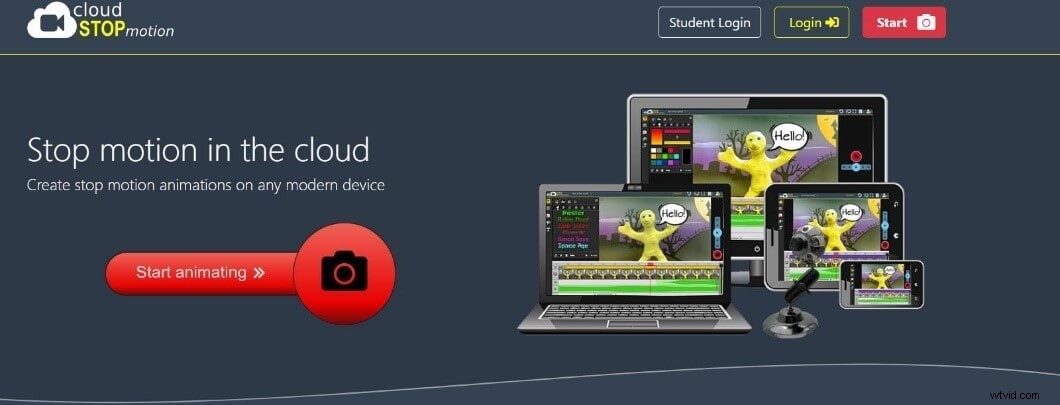
Vytváření stop motion videa pomocí Clideo vám nezabere více než několik minut času, bez ohledu na formát, ve kterém je zdrojové video uloženo. Po nahrání záznamu, ze kterého chcete vytvořit stop motion video, na platformu, stačí nastavit rychlost, jakou se budou snímky zobrazovat, a frekvenci, jakou budou snímky extrahovány ze zdrojového záznamu.
Volitelně můžete kliknout na zaškrtávací políčko Přidat obrácené video, pokud chcete přehrát stop motion video pozpátku. Clideo vám také umožňuje vybrat formát výstupního videa, což vám umožňuje exportovat videa ve formátu WebM, MP4, MOV a mnoha dalších formátů souborů. Po dokončení úprav nastavení jednoduše klikněte na tlačítko Zpomalený pohyb a poté si stáhněte video do počítače.
Výhody
- Podporuje širokou škálu formátů video souborů
- Umožňuje uživatelům nastavit rychlost přehrávání jednotlivých snímků
- Clideo nabízí řadu nástrojů pro úpravu videa
- Žádná instalace softwaru
Nevýhody
- Videa se zastavením pohybu vytvořená pomocí bezplatné verze Clideo jsou opatřena vodoznakem
- Žádné možnosti sdílení souborů, o kterých by se dalo mluvit
4. Stop Motion Animator
Cena: Zdarma
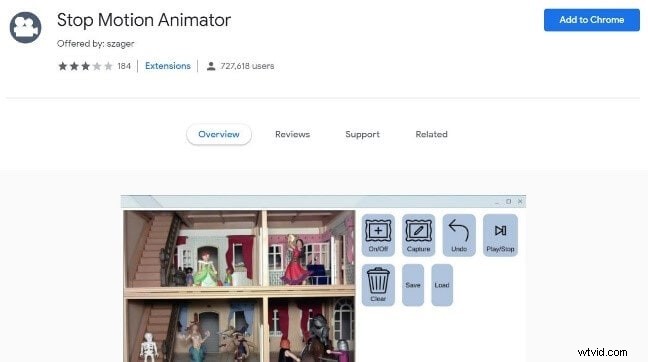
Jedná se o jednoduchý doplněk pro Google Chrome, který vám umožňuje používat webovou kameru počítače k vytváření stop motion videí. Tento nástroj nabízí pouze základní možnosti, což znamená, že můžete pořizovat fotografie, upravovat rychlost jejich přehrávání, mazat je nebo nahrávat zvuk.
Stop Motion Animator však zdaleka není ideální volbou pro tvůrce video obsahu, protože jej lze používat pouze s webovou kamerou. Toto rozšíření pro Google Chrome je navíc náchylné k pádům, a proto je důležité projekt pravidelně ukládat. Nejnovější verze Stop Motion Animator umožňuje uživatelům nahrávat obrázky, i když byste neměli očekávat skvělé výsledky.
Výhody
- Před instalací není vyžadována žádná platba
- Vybaveno nástroji pro záznam zvuku
- Umožňuje uživatelům nahrávat vlastní záběry
- Videa se ukládají ve formátu WebM
Nevýhody
- Rozšíření je náchylné k selhání
- Žádné možnosti úprav videa
5. Cloud Stop Motion
Cena: Zdarma, cenové možnosti začínají na 30 USD.
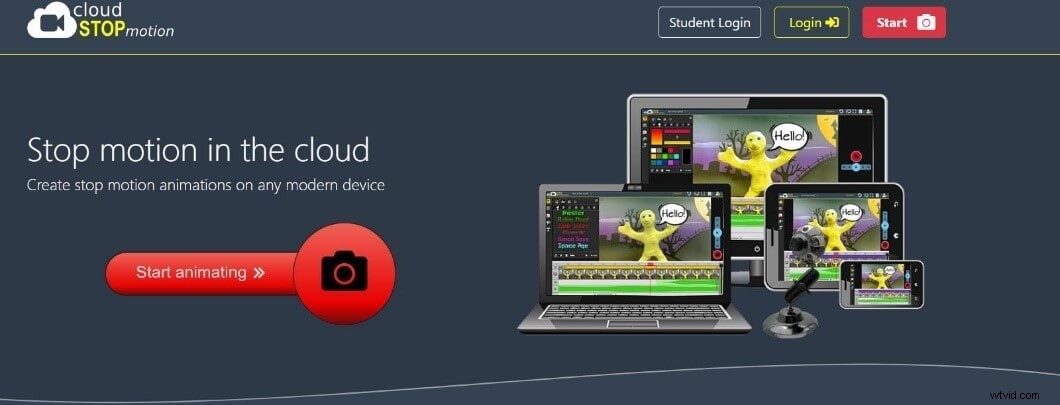
Pomocí této webové aplikace může vytvářet stop motion animace kdokoli, i když nemá žádné předchozí zkušenosti s úpravou videa. Než však začnete vytvářet pomocí Cloud Stop Motion, musíte si nejprve vytvořit účet a udělit aplikaci přístup k webové kameře vašeho počítače. Poté stačí spustit nový projekt a začít fotit.
Každý snímek, který pořídíte, se zobrazí na časové ose, abyste měli jasný přehled o všech fotografiích, které budou zahrnuty do stop motion videa. Cloud Stop Motion vám umožňuje nahrávat zvuk a importovat zvukové soubory ze zvukové knihovny nebo počítače. Platforma také nabízí výběr úvodních titulků, závěrečných titulků, bublin a textových překryvů, které lze přidat na časovou osu jediným kliknutím.
Výhody
- Moderně navržené rozhraní
- Vybaveno bohatou zvukovou knihovnou
- Všechny projekty lze uložit
- K dispozici na tabletech, chytrých telefonech, Chromeboocích, stolních a přenosných počítačích
Nevýhody
- Pomocí bezplatné verze Cloud Stop Motion můžete vytvořit pouze 500 MB záznamu
- Projekty lze exportovat pouze ve formátu MP4
6. Imagetovideo.com
Cena: Zdarma
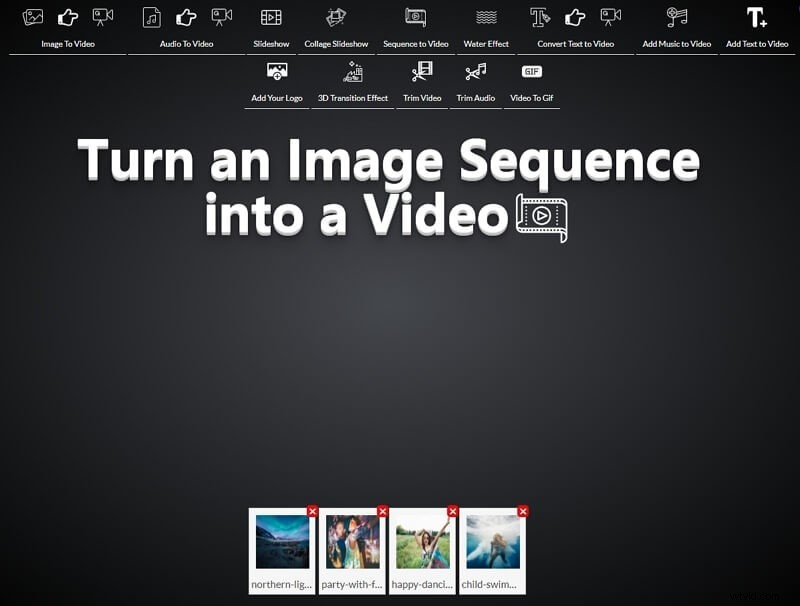
Tato platforma pro úpravu videa nabízí nepřeberné množství možností pro úpravy videa, které zahrnují nástroje, které vám umožní vytvářet prezentace nebo přidávat zvukové soubory do videa. Nástroj Image Sequence into a Video umožňuje nahrát až sto obrázků na tuto platformu a použít je k vytvoření stop motion videa.
Po dokončení procesu nahrávání můžete změnit uspořádání obrázků, nahrát zvukový soubor, který bude použit jako zvuková stopa, a zvolit, kolik obrázků se bude každou sekundu zobrazovat na obrazovce. Volitelně můžete také přidat své logo do stop motion videa a upravit jeho velikost a pozici na obrazovce. Poté, co platforma vygeneruje video z vašich fotografií, můžete si je stáhnout do svého počítače, ale nebudete je moci sdílet na sociálních sítích přímo z platformy.
Výhody
- Umožňuje uživatelům přeměnit sekvence obrázků na videa
- Rychlý proces nahrávání
- Intuitivní proces vytváření stop motion
- Nabízí možnosti budování značky
Nevýhody
- Práce se sekvencemi, které mají více než sto obrázků, není možná
- Nahrání více než jednoho zvukového souboru není možné
Část 2:Jak vytvořit stop motion video z fotek online
Stop motion videa se skládají ze sekvencí statických obrázků, které vytvářejí iluzi, že se objekt na záběrech pohybuje. Aplikace Cloud Stop Motion nabízí bezplatný a snadný způsob, jak vytvářet stop motion animace přímo z webového prohlížeče pomocí webové kamery.
Po přihlášení ke svému účtu na této platformě byste měli kliknout na možnost Nový projekt, která se nachází na kartě Projekty.
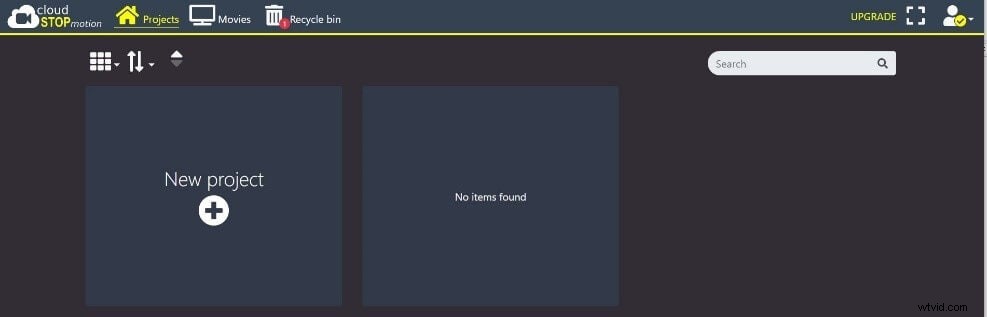
Jakmile se načte okno Animace, uvidíte pod oknem náhledu časovou osu, která zobrazuje vše, co vaše webová kamera vidí. Po složení záběru byste měli jednoduše kliknout na tlačítko Fotoaparát, které se nachází na pravé straně obrazovky, poté přesunout objekt, který je v záběru, a znovu kliknout na tlačítko fotoaparátu. Tento proces byste měli opakovat tolikrát, kolikrát je potřeba, dokud nezachytíte všechny snímky, které chcete zahrnout do animace zastavení pohybu.

V případě, že chcete změnit snímkovou frekvenci, můžete kliknout na ikonu Project Settings, která se nachází v horní části panelu nástrojů v levém horním rohu obrazovky.
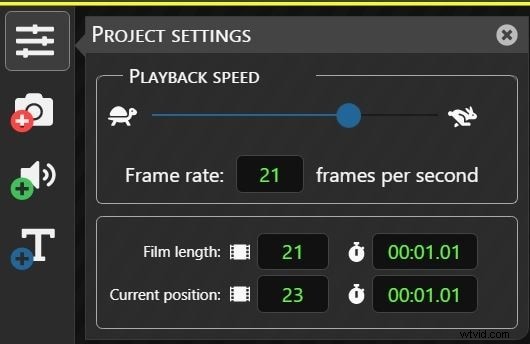
Kliknutím na ikonu Audio získáte přístup ke zvukové knihovně Cloud Stop Motion, která obsahuje stovky skladeb a zvukových efektů. A co víc, můžete také nahrávat hlasové komentáře pomocí tohoto online nástroje pro zastavení pohybu, i když nejprve musíte aplikaci udělit oprávnění k přístupu k mikrofonu vašeho počítače.
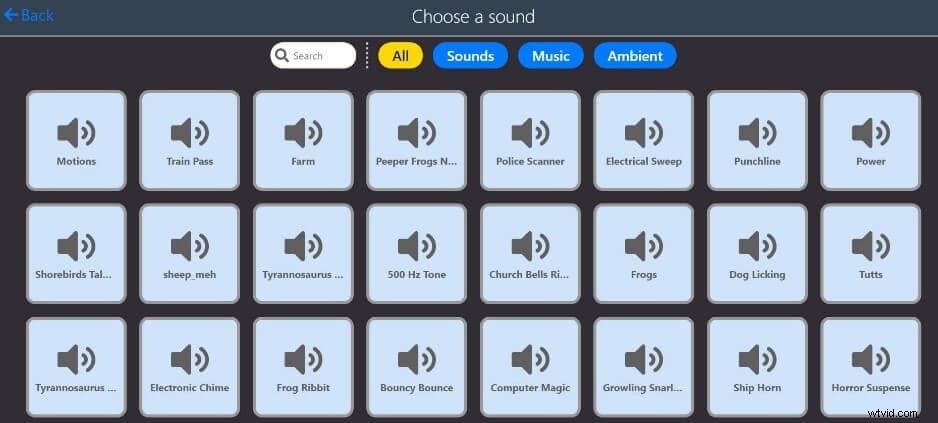
Cloud Stop Motion je vybavena plně přizpůsobitelnými šablonami nadpisů, titulků, bublin a nadpisů kapitol a stačí na ně kliknout a přidat je do projektu.
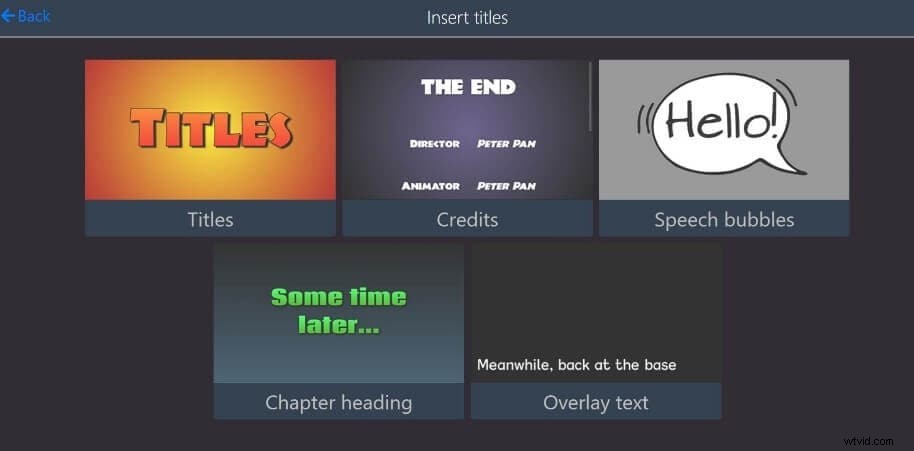
Po dokončení všech prací na projektu klikněte na tlačítko Exportovat a pokračujte ve výběru poměru stran videa nebo velikosti exportu. Mějte na paměti, že změna výstupního formátu stop motion videa není možná, protože videa MP4 můžete vytvářet pouze pomocí Cloud Stop Motion.
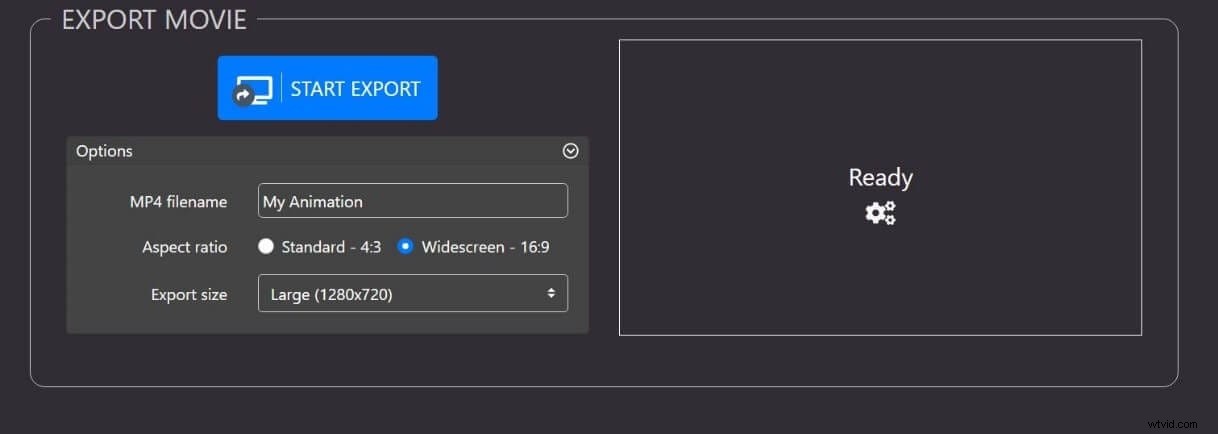
Všechny projekty se automaticky ukládají a lze k nim přistupovat pokaždé, když se přihlásíte ke svému účtu na Cloud Stop Motion, což vám umožňuje vytvářet různé verze stejných stop motion videí.
Část 3:Jak vytvořit stop Motion videa z videí online
V případě, že nemáte fotografie, které můžete použít k vytvoření stop motion animace, platformy jako Kapwing vám umožní přeměnit běžné video na stop motion video. Vše, co musíte udělat, je nahrát videoklip z vašeho počítače nebo přes URL na Kapwing a platforma automaticky vygeneruje stop motion video. Jednou z nejlepších částí je, že Kapwing také poskytuje ukázku, pokud nechcete nahrávat vlastní záběry.
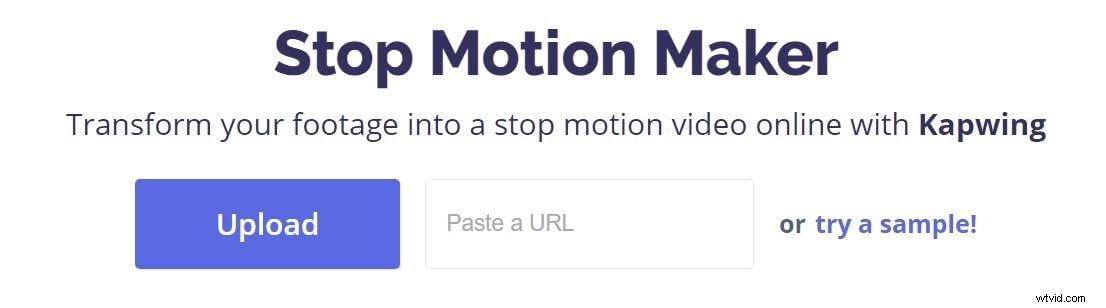
Po dokončení procesu nahrávání se načte nové okno, kde si můžete vybrat rychlost, jakou se snímky zobrazují na obrazovce, a zvolit rychlost, jakou jsou snímky snímány ze zdrojového videa.
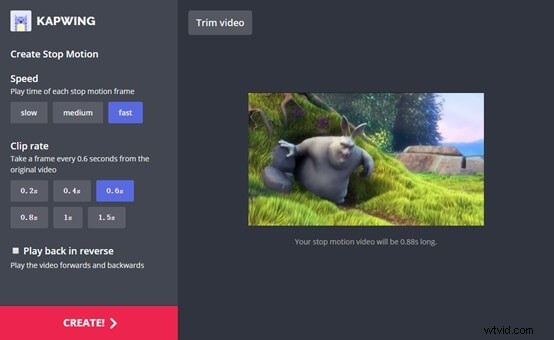
Při nastavování těchto nastavení byste měli mít na paměti, že přílišné snížení snímkové frekvence videa může mít za následek trhané záběry a nerovnoměrný pohyb objektů ve stop motion videu, které vytváříte.
Kapwing také nabízí možnost přehrát video obráceně, ale nalezení správného kontextu pro použití této funkce se může ukázat jako náročný úkol. Až budete připraveni exportovat stop motion video, klikněte na tlačítko Vytvořit a počkejte, až platforma video vygeneruje.
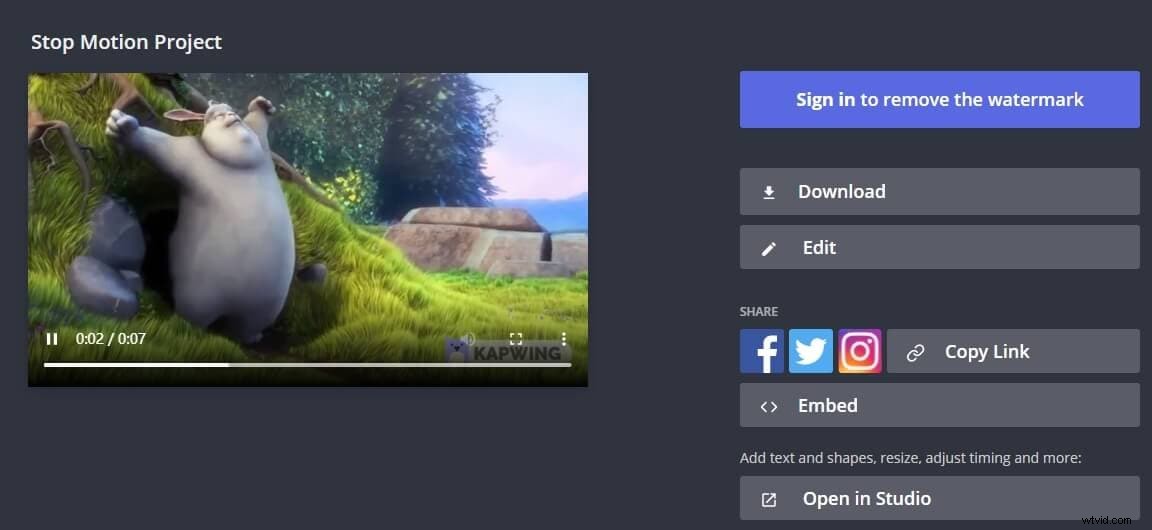
Poté si můžete vybrat, zda chcete video stáhnout, upravit nebo sdílet na Facebooku, Instagramu nebo Twitteru. V případě, že jste vytvořili stop motion video, když jste byli odhlášeni ze svého účtu Kapwing, platforma k němu přidá vodoznak a pro jeho odstranění se musíte přihlásit.
Závěr
Hledání způsobů, jak produkovat obsah, který vynikne na sociálních sítích, je stále obtížnější, protože videoobsah je stále populárnější. Online tvůrce stop motion poskytují jednoduchý způsob, jak používat fotografie a videa k vytváření poutavých videí.
Pokud ale chcete do stop motion videa přidat další prvky, můžete zkusit nějaký desktopový software pro úpravu videa. Jedním z nejlepších programů pro úpravu videa je Filmora. Filmora byla používána mnoha youtubery a je kontrolována mnoha autoritami. Stáhněte si zkušební verzi a použijte ji k vytvoření vlastního stop motion videa ještě dnes.
